win7移动硬盘无法访问如何解决_win7移动硬盘无法访问的处理办法
有用户反映说自己在使用移动硬盘的过程中,常常遇到电脑提示“无法访问磁盘”的问题,那win7移动硬盘无法访问如何解决呢?下面小编就以win7旗舰版系统为例来为大家分享具体的处理办法,一起往下看吧。
处理办法如下:
1、在桌面左下角找到“开始”菜单,然后找到“运行”选项,就在图中红色方框选中的位置。不过大家也可以通过快捷键组合“win+R”来快速打开运行窗口。
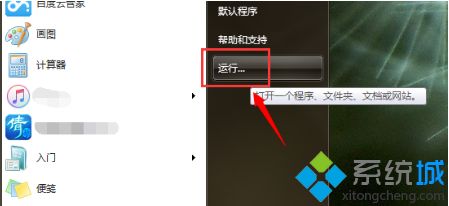
2、然后大家需要在“运行”窗口中输入“cmd”指令,进入命令窗口,也就是下图所展示的页面,大家在这里输入“chkdsk 移动硬盘所在盘符: /R”,比如说H盘,就输入H。
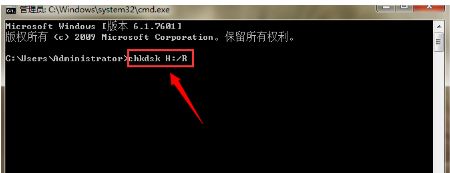
3、然后敲击回车,系统就开始自动对损坏的移动硬盘进行修复了,大家耐心等待即可,如果移动硬盘中的文件太多的话,可能等的时间比较长。当我们看到“Windows 已更正文件系统”字样,修复就完成了。

以上就是关于win7移动硬盘无法访问的处理办法啦,有出现同样问题的可以按照上面的方法来解决哦。
我告诉你msdn版权声明:以上内容作者已申请原创保护,未经允许不得转载,侵权必究!授权事宜、对本内容有异议或投诉,敬请联系网站管理员,我们将尽快回复您,谢谢合作!










